Como otimizar a execução recorrente dos eventos do WP Cron e melhorar o desempenho do WordPress. editando os eventos agendados e distribuindo a execução de cada um durante o dia.

Os eventos Cron disparam ações em seu código periodicamente, Plugins como Wordfence (segurança) ou W3 Total Cache (cache) utilizam desse mecanismo para executarem as suas ações e funcionarem corretamente.
Instalando o Plugin WP Crontrol
WP Crontrol permite que você visualize e controle o que está ocorrendo no sistema WP-Cron diretamente pelo painel administrativo.
- Visualize todos os eventos Cron e seus parametros, funções, recorrencias e quando será a próxima execução.
- Editar, deletar e executar imediatamente qualquer eventos
- Adicione novos eventos
- Adicione, edite e delete cron customizados
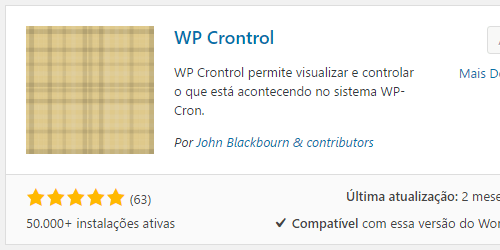
Após instalado o plugin acesse: Ferramentas / Eventos Cron
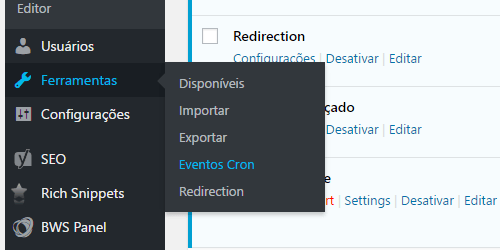
Eventos do wp cron
Tela principal do plugin Wp Crontrol
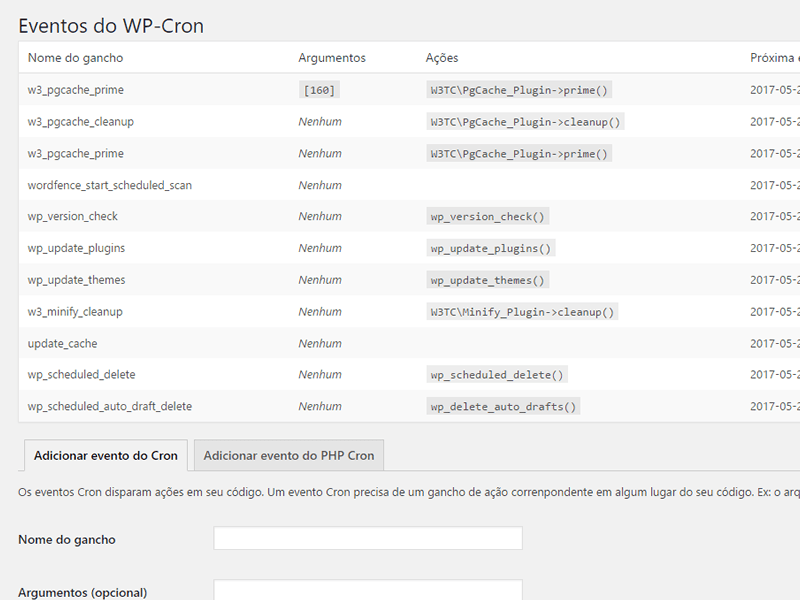
Otimizando a execução dos eventos agendados
Uma vez o plugin estando instalado, vamos otimizar a execução de cada evento.
Observe as duas colunas “Próxima execução” e “Recorrência”.
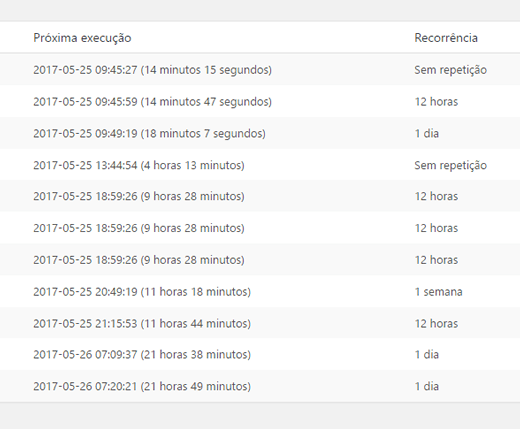
Editando cada evento, tente intercalar a execução deles durante o dia, evitando que sejam executados simultaneamente.
Essa ação irá evitar que o seu servidor seja sobrecarregado com a execução de várias tarefas simultâneas, principalmente as ligadas a leitura / escrita (I/O) em disco.
Aumente também o tempo na Recorrência das execuções e evite que tarefas pesadas sejam executadas nos horários de pico (maior quantidade de acesso), utilize o Google Analytics para fazer essa análise.
Desabilitando o WP Cron
Podemos simplesmente desabilitar a execução dos eventos do WP Cron, contudo isso irá gerar grandes problemas para o funcionamento de diversos Plugins e algumas tarefas nativas do WordPress. exemplo: post agendados.
Editar o arquivo “wp-config.php” no diretório root da hospedagem e adicione o seguinte código no final do arquivo:
// wp-cron desabilitado
define('DISABLE_WP_CRON', true);
Conteúdo Relacionado:
Aumentar velocidade WordPress com WP Super Cache
Melhores plugins gratuitos para WordPress (2017 – parte 01)